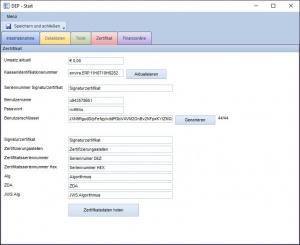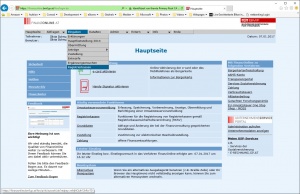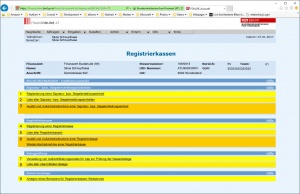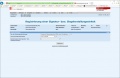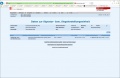Registrierkasse Finanzonline (Schritt für Schritt): Unterschied zwischen den Versionen
Admin (Diskussion | Beiträge) K |
Admin (Diskussion | Beiträge) K |
||
| Zeile 8: | Zeile 8: | ||
* BMF Belegcheck App | * BMF Belegcheck App | ||
| + | == Vorbereitung der Kasse == | ||
Starten Sie envira.ERP und geben Sie den [[Steuerbefehle|Steuerbefehl]] [[sc:DEP]] ein um das Registrierkassenmodul zu starten. Ist das Registierkassenmodul korrekt installiert, so wird der folgende Dialog geöffnet | Starten Sie envira.ERP und geben Sie den [[Steuerbefehle|Steuerbefehl]] [[sc:DEP]] ein um das Registrierkassenmodul zu starten. Ist das Registierkassenmodul korrekt installiert, so wird der folgende Dialog geöffnet | ||
| Zeile 21: | Zeile 22: | ||
Sind nun die Daten eingegeben, klicken Sie auf die Schaltfläche ''Zertifikatsdaten laden''. Ist der Computer mit dem Internet verbunden und alle eingegebenen Daten sind korrekt, so werden jetzt die Signaturdaten vom HSM Anbieter geladen. | Sind nun die Daten eingegeben, klicken Sie auf die Schaltfläche ''Zertifikatsdaten laden''. Ist der Computer mit dem Internet verbunden und alle eingegebenen Daten sind korrekt, so werden jetzt die Signaturdaten vom HSM Anbieter geladen. | ||
| − | Für Finanzonline notieren Sie sich bitte die folgenden Daten: | + | '''Für Finanzonline notieren Sie sich bitte die folgenden Daten:''' |
* Kassenidentifikationsnummer | * Kassenidentifikationsnummer | ||
* Seriennummer Signaturzertifikat | * Seriennummer Signaturzertifikat | ||
| Zeile 34: | Zeile 35: | ||
Melden Sie sich mit Ihrem Onlinezugang bei FON an und wählen den Menüpunkt Eingaben -> Registrierkassen: | Melden Sie sich mit Ihrem Onlinezugang bei FON an und wählen den Menüpunkt Eingaben -> Registrierkassen: | ||
| − | [[Datei:fon_1.jpg]] | + | [[Datei:fon_1.jpg|300px]] |
In der darauffolgenden Übersicht, stehen Ihnen die folgenden Aktionen zur Verfügung: | In der darauffolgenden Übersicht, stehen Ihnen die folgenden Aktionen zur Verfügung: | ||
| − | [[Datei:fon_2.jpg]] | + | [[Datei:fon_2.jpg|300px]] |
== Schritt 1: Signaturerstellungseinheit == | == Schritt 1: Signaturerstellungseinheit == | ||
Eine jede Registrierkasse muss über eine Signatur- bzw. Siegelerstellungseinheit verfügen. Dies kann entweder ein USB Modul mit Signaturkarte sein, oder ein zulässiger Onlineanbieter. Um nun eine Online Einheit zu registrieren, wählen Sie den Punkt 1) Registrierung einer Signatur- bzw. Siegelerstellungseinheit | Eine jede Registrierkasse muss über eine Signatur- bzw. Siegelerstellungseinheit verfügen. Dies kann entweder ein USB Modul mit Signaturkarte sein, oder ein zulässiger Onlineanbieter. Um nun eine Online Einheit zu registrieren, wählen Sie den Punkt 1) Registrierung einer Signatur- bzw. Siegelerstellungseinheit | ||
| − | |||
| − | |||
Im Falle von projekt9.ERP, envira.ERP oder envira.Cloud, wählen Sie | Im Falle von projekt9.ERP, envira.ERP oder envira.Cloud, wählen Sie | ||
* Art der Sicherheitseinrichtung: Hardware-Sicherheitsmodul (HSM) eines Dienstleisters | * Art der Sicherheitseinrichtung: Hardware-Sicherheitsmodul (HSM) eines Dienstleisters | ||
* Vertrauensdiensteanbieter: AT1 A-TRUST | * Vertrauensdiensteanbieter: AT1 A-TRUST | ||
| − | * | + | * Seriennummer des Signatur bzw. Siegelzertifikates: Geben Sie hier die '''Zertifikatsseriennummer (DEZ)''' ein |
| + | |||
| + | Klicken Sie nun auf die Schaltfläche ''Registrieren'' um das HSM hinzuzufügen. | ||
| + | |||
| + | <gallery> | ||
| + | Bild:fon_3.jpg|Hinzufügen eines HSM | ||
| + | Bild:fon_7.jpg|Liste der registrierten HSM | ||
| + | </gallery> | ||
Version vom 7. Januar 2017, 18:18 Uhr
Um eine Registrierkasse bei Finanzonline (FON) zu registrieren, sind die folgenden Voraussetzungen notwendig:
- envira.ERP, projekt9.ERP, envira.Access oder envira.Cloud
- Modul "Registrierkasse"
- HSM Zugangsdaten: Diese wird von cmaxmedia.com ausgegeben
- Finanzonline Zugang
- Zeitgemäßes Handy zum Lesen von QR Codes und installieren von Apps
- BMF Belegcheck App
Vorbereitung der Kasse
Starten Sie envira.ERP und geben Sie den Steuerbefehl sc:DEP ein um das Registrierkassenmodul zu starten. Ist das Registierkassenmodul korrekt installiert, so wird der folgende Dialog geöffnet
Klicken Sie auf die Registerkarte Zertifikat, um Ihre Registrierkasse weiter zu konfigurieren. In diesem Bereich stehen Ihnen die folgenden Datenfelder zur Verfügung:
- Kassenidentifikationsnummer: Klicken Sie auf Aktualisieren, um eine Kennung der Registrierkasse zu erstellen und legen diese beiseite
- Benutzername: Geben Sie hier den HSM Benutzer ein, welche Sie von uns erhalten haben
- Passwort: und natürlich das dazugehörige Passwort
- Benutzerschlüssel: Klicken Sie auf Generieren, um einen Schlüssel zu erzeugen. Dieser muss mindestens 44 Zeichen lang sein!
Sind nun die Daten eingegeben, klicken Sie auf die Schaltfläche Zertifikatsdaten laden. Ist der Computer mit dem Internet verbunden und alle eingegebenen Daten sind korrekt, so werden jetzt die Signaturdaten vom HSM Anbieter geladen.
Für Finanzonline notieren Sie sich bitte die folgenden Daten:
- Kassenidentifikationsnummer
- Seriennummer Signaturzertifikat
- Zertifikatsseriennummer (DEZ)
- Benutzerschlüssel
Klicken Sie auf Speichern und Schließen, um die Eingaben zu speichern.
Finanzonline (FON)
Melden Sie sich mit Ihrem Onlinezugang bei FON an und wählen den Menüpunkt Eingaben -> Registrierkassen:
In der darauffolgenden Übersicht, stehen Ihnen die folgenden Aktionen zur Verfügung:
Schritt 1: Signaturerstellungseinheit
Eine jede Registrierkasse muss über eine Signatur- bzw. Siegelerstellungseinheit verfügen. Dies kann entweder ein USB Modul mit Signaturkarte sein, oder ein zulässiger Onlineanbieter. Um nun eine Online Einheit zu registrieren, wählen Sie den Punkt 1) Registrierung einer Signatur- bzw. Siegelerstellungseinheit
Im Falle von projekt9.ERP, envira.ERP oder envira.Cloud, wählen Sie
- Art der Sicherheitseinrichtung: Hardware-Sicherheitsmodul (HSM) eines Dienstleisters
- Vertrauensdiensteanbieter: AT1 A-TRUST
- Seriennummer des Signatur bzw. Siegelzertifikates: Geben Sie hier die Zertifikatsseriennummer (DEZ) ein
Klicken Sie nun auf die Schaltfläche Registrieren um das HSM hinzuzufügen.